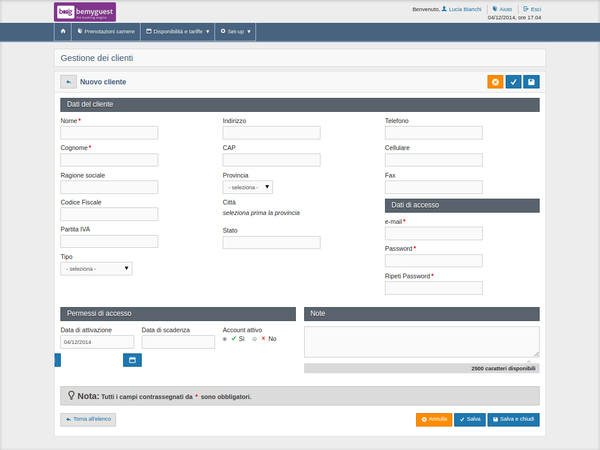Differenze tra le versioni di "Clienti"
(→Come gestire i clienti) |
(→Come gestire i clienti) |
||
| (20 versioni intermedie di uno stesso utente non sono mostrate) | |||
| Riga 1: | Riga 1: | ||
=== Come gestire i clienti === | === Come gestire i clienti === | ||
| − | + | Ad ogni prenotazione avvenuta tramite BeMyGuest verranno memorizzati i dati del cliente nel database, facilmente consultabili nell'area '''Clienti'''. | |
| + | In questa sezione sarà infatti possibile scaricare un file XLS del cliente (completo di anagrafica, prenotazioni effettuate ecc..) e/o l'elenco completo delle prenotazioni presenti in BeMyGuest. | ||
| + | Per leggere un file XLS occorre utilizzare un foglio elettronico compatibile con Microsoft Excel. | ||
| − | + | Per chi possiede anche il CHANNEL MANAGER: | |
| + | L'elenco delle prenotazioni conterrà anche le prenotazioni non collegate ad un cliente BeMyGuest (ad es. quelle provenienti da Expedia). | ||
| − | |||
| − | |||
| − | |||
| − | |||
| − | |||
| − | + | Quando il cliente effettua una prenotazione riceverà sia l'e-mail di conferma che l'e-mail contenente la password per visualizzare in qualsiasi momento i dettagli della sua prenotazione e/o per modificare i suoi dati, il suo account o il suo indirizzo. | |
| + | |||
| + | In caso di prenotazioni avvenute telefonicamente e non online la prenotazione e i dati del cliente vanno inseriti manualmente su '''Prenotazioni Camere''' cliccare su [[file:Nuovo.png]] | ||
| + | |||
| + | Dalla scheda della prenotazione, cliccare su "cliente" e inserire i dati di prenotazione, al termine cliccare su salva [[file:Salva.png]] o su [[file:Salva2.png]]. | ||
| + | |||
| + | Se volete inserire semplicemente la scheda del cliente e non la prenotazione è sufficiente andare su '''Clienti''' cliccare su [[file:Nuovo.png]] quindi inserire dati personali , indirizzo e-mail e password al termine salvare con [[file:Salva.png]] o con [[file:Salva2.png]] | ||
| + | |||
| + | [[file:Client.png|600px|center]] | ||
| + | |||
| + | |||
| + | Dalla scheda della prenotazione è possibile [[visualizzare la carta di credito]] del cliente | ||
Versione attuale delle 16:41, 12 dic 2014
Come gestire i clienti
Ad ogni prenotazione avvenuta tramite BeMyGuest verranno memorizzati i dati del cliente nel database, facilmente consultabili nell'area Clienti. In questa sezione sarà infatti possibile scaricare un file XLS del cliente (completo di anagrafica, prenotazioni effettuate ecc..) e/o l'elenco completo delle prenotazioni presenti in BeMyGuest. Per leggere un file XLS occorre utilizzare un foglio elettronico compatibile con Microsoft Excel.
Per chi possiede anche il CHANNEL MANAGER: L'elenco delle prenotazioni conterrà anche le prenotazioni non collegate ad un cliente BeMyGuest (ad es. quelle provenienti da Expedia).
Quando il cliente effettua una prenotazione riceverà sia l'e-mail di conferma che l'e-mail contenente la password per visualizzare in qualsiasi momento i dettagli della sua prenotazione e/o per modificare i suoi dati, il suo account o il suo indirizzo.
In caso di prenotazioni avvenute telefonicamente e non online la prenotazione e i dati del cliente vanno inseriti manualmente su Prenotazioni Camere cliccare su ![]()
Dalla scheda della prenotazione, cliccare su "cliente" e inserire i dati di prenotazione, al termine cliccare su salva ![]() o su
o su ![]() .
.
Se volete inserire semplicemente la scheda del cliente e non la prenotazione è sufficiente andare su Clienti cliccare su ![]() quindi inserire dati personali , indirizzo e-mail e password al termine salvare con
quindi inserire dati personali , indirizzo e-mail e password al termine salvare con ![]() o con
o con ![]()
Dalla scheda della prenotazione è possibile visualizzare la carta di credito del cliente